ホームページ >コンピューターのチュートリアル >トラブルシューティング >Win10でネットワークリソースにアクセスできない権限の問題を解決する
Win10でネットワークリソースにアクセスできない権限の問題を解決する
- WBOY転載
- 2024-01-09 13:38:176076ブラウズ
ユーザーが Win10 コンピューターでファイルを開くと、ファイルにアクセスできないため、ネットワーク リソースを使用する権限がない可能性があるというポップアップ プロンプトが表示されます。Win10 がアクセスできず、ネットワーク リソースを使用できない可能性がある問題を解決する方法ネットワークリソースを使用する権限はありますか?以下のエディタでは、Win10 がアクセスできず、ネットワーク リソースの使用許可がない場合の解決策を詳しく紹介しますので、必要な場合は、エディタで確認してください。
1.「win R」を押し、「gpedit.msc」と入力して Enter を押して開きます。
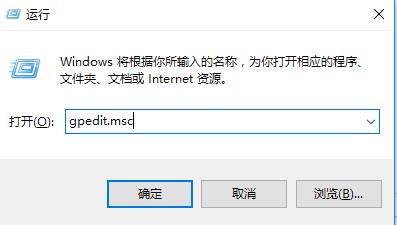
2. ローカル グループ ポリシー エディターに入り、左側の [コンピューターの構成 - Windows の設定 - セキュリティの設定 - ローカル ポリシー - ユーザー権利の割り当て] をクリックし、[アクセスの拒否] を選択します。右側の「ネットワークからこのコンピュータに接続します。」
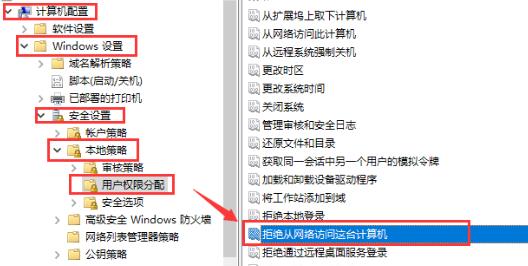
3. ウィンドウで「ゲスト」アカウントを選択し、下の「削除」ボタンをクリックします。

4. 次に、[ローカル ポリシー] の [セキュリティ オプション] をクリックし、右側の [ネットワーク アクセス: ローカル アカウントの共有とセキュリティ モデル] を見つけてダブルクリックします。それを開く。
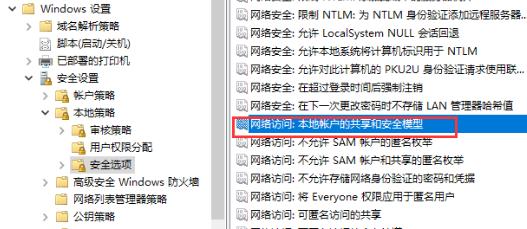
5. ウィンドウで [クラシック - 元の ID を変更せずにローカル ユーザーを認証する] を選択します。
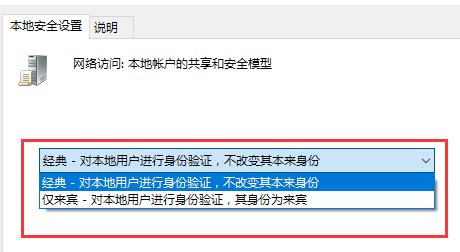
6. 次に、ダブルクリックして、右側の [アカウント: パスワードが空のローカル アカウントのみコンソール ログインを許可する] オプションを開きます。
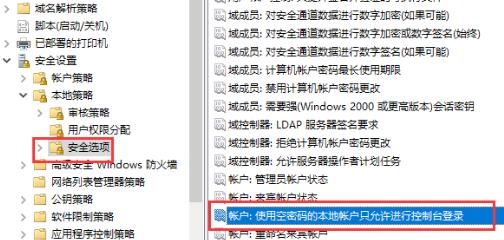
7. 最後に、ウィンドウの「ローカル セキュリティ設定」で「無効」にチェックを入れ、「OK」をクリックして保存します。
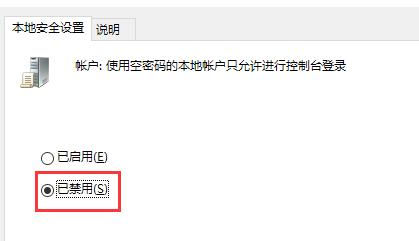
以上がWin10でネットワークリソースにアクセスできない権限の問題を解決するの詳細内容です。詳細については、PHP 中国語 Web サイトの他の関連記事を参照してください。

